Comment installer les pilotes Nvidia sur Ubuntu 19.04 disco dingo linux
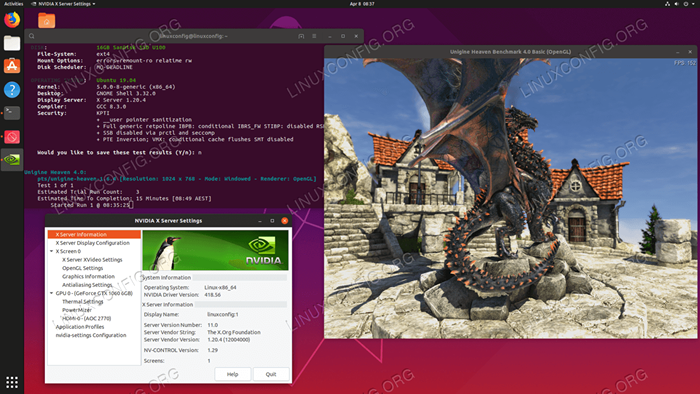
- 4588
- 521
- Zoe Dupuis
L'objectif est d'installer les pilotes Nvidia sur Ubuntu 19.04 disco dingo linux.
Pour installer le pilote Nvidia sur d'autres distributions Linux, suivez notre guide NVIDIA Linux Driver.
Dans ce tutoriel, vous apprendrez:
- Comment effectuer une installation automatique du pilote Nvidia à l'aide du référentiel standard Ubuntu
- Comment effectuer une installation de pilote Nvidia à l'aide du référentiel PPA
- Comment installer le Nvidia officiel.conducteur com
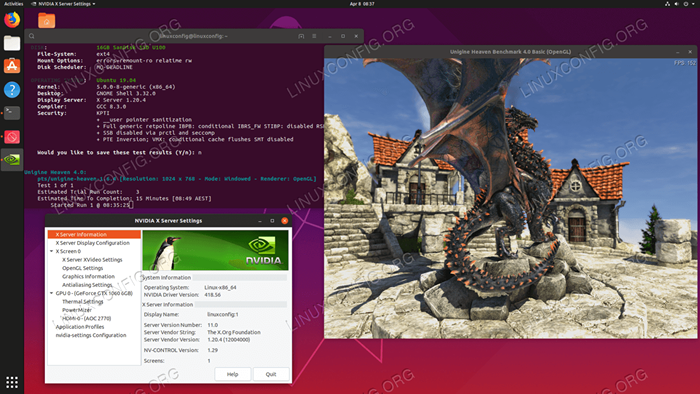 Conducteurs nvidia installés Onubuntu 19.04 disco dingo linux. Après l'installation, exécutez éventuellement le test de carte graphique NVIDIA en suivant notre benchmark votre carte graphique sur le guide Linux.
Conducteurs nvidia installés Onubuntu 19.04 disco dingo linux. Après l'installation, exécutez éventuellement le test de carte graphique NVIDIA en suivant notre benchmark votre carte graphique sur le guide Linux. Exigences et conventions logicielles utilisées
| Catégorie | Exigences, conventions ou version logicielle utilisée |
|---|---|
| Système | Ubuntu 19.04 disco dingo linux |
| Logiciel | N / A |
| Autre | Accès privilégié à votre système Linux en tant que racine ou via le Sudo commande. |
| Conventions | # - Exige que les commandes Linux soient exécutées avec des privilèges racine soit directement en tant qu'utilisateur racine, soit par l'utilisation de Sudo commande$ - Exige que les commandes Linux soient exécutées en tant qu'utilisateur non privilégié régulier |
Comment installer les pilotes Nvidia à l'aide d'un référentiel standard Ubuntu Instructions étape par étape
La première méthode est la plus facile à effectuer et dans la plupart des cas, c'est l'approche recommandée.
-
Tout d'abord, détectez le modèle de votre carte graphique NVIDIA et le pilote recommandé. Pour ce faire, exécutez la commande suivante. Veuillez noter que votre sortie et votre pilote recommandé seront probablement différents:
$ Ubuntu-Drivers Devices == / Sys / Disposices / PCI0000: 00/0000: 00: 01.0/0000: 01: 00.0 == Modalias: PCI: V000010DED00001C03SV00001043SD000085ABBC03SC00I00 Vendeur: NVIDIA Corporation Modèle: GP106 [GeForce GTX 1060 6GB] Manual_install: Vrai Driver: Nvidia-Driver-418 - Distro Not-Free recommandée: Nvidia-Driver-390 - Distro Not-Free Driver: XServer-Xorg-video-Noveau - Distro Free Breedtin
À partir de la sortie ci-dessus, nous pouvons conclure que le système actuel a Nvidia geforce gtx 1060 6 Go Carte graphique installée et le pilote recommandé à installer est Nvidia-Driver-418.
- Installer le pilote.
Si vous êtes d'accord avec la recommandation, n'hésitez pas à utiliser le
ubuntu-pilotescommande à nouveau pour installer tous les pilotes recommandés:$ sudo ubuntu-condvers Autoinstall
Alternativement, installez le pilote souhaité sélectivement à l'aide du
aptecommande. Par exemple:$ sudo apt install nvidia-driver-418
-
Une fois l'installation terminée, redémarrez votre système et vous avez terminé.
$ sudo redémarrer
Installation automatique à l'aide du référentiel PPA pour installer les pilotes nvidia bêta
- En utilisant
graphiquesLe référentiel PPA nous permet d'installer des pilotes de saignement Beta Edge Nvidia au risque de système instable. Pour procéder d'abord ajouter lePPA: Graphics-Drivers / PPARéférentiel dans votre système:$ sudo add-att-repository ppa: graphics-drivers / ppa
- Ensuite, identifiez votre modèle de carte graphique et le pilote recommandé:
$ Ubuntu-Drivers Devices == / Sys / Disposices / PCI0000: 00/0000: 00: 01.0/0000: 01: 00.0 == Modalias: PCI: V000010DED00001C03SV00001043SD000085ABBC03SC00I00 Vendeur: Nvidia Corporation Modèle: GP106 [GeForce GTX 1060 6GB] Manual_install: TRUE DIRECT: NVIDIA-DIVER-390 - DISTRO NON-FRAIL PLIDE: Pilote: Pilote: Traite: NVIDIA-DIVER-390 - DISTRO NON-FRAIL PLIDE: Nvidia-Driver-418 - Distro Not-Free recommandée: Nvidia-Driver-396 - Conducteur gratuit tiers: Nvidia-Driver-415 - Conducteur gratuit tiers: XSERVER-XORG-VIDEO-NOUVEAU - DISTRO
Dans ce cas, le
Hird-party gratuitLes conducteurs sont en retard. - Installer le pilote nvidia
Identique à l'exemple du référentiel Ubuntu standard ci-dessus, installez automatiquement tous les pilotes recommandés:
$ sudo ubuntu-condvers Autoinstall
ou sélectivement en utilisant le
aptecommande. Exemple:$ sudo apt install nvidia-driver-418
- Terminé.
Redémarrez votre ordinateur:
$ sudo redémarrer
Installation manuelle en utilisant le Nvidia officiel.com pilote étape par étape
- Identifiez votre carte NVIDIA VGA.
Les commandes ci-dessous vous permettront d'identifier votre modèle de carte Nvidia:
$ LSHW -UMERIC -C Affichage ou $ lspci -vnn | Appareils Grep VGA ou $ UBUNTU-DRIVERS
- Téléchargez le pilote officiel de Nvidia.
En utilisant votre navigateur Web, accédez au site officiel de Nvidia et téléchargez un pilote approprié pour votre carte graphique NVIDIA.
Alternativement, si vous savez ce que vous faites, vous pouvez télécharger le pilote directement à partir de la liste de pilotes Nvidia Linux. Une fois prêt, vous devriez vous retrouver avec un fichier similaire à celui ci-dessous:
$ ls nvidia-linux-x86_64-418.56.courir
- Installer des conditions préalables
Les conditions préalables suivantes sont nécessaires pour compiler et installer le pilote Nvidia:
$ sudo dpkg --Add-Architecture i386 $ sudo apt mise à jour $ sudo apt installer build-essentiel libc6: i386
- Désactiver le chauffeur de nvidia nvidia.
La prochaine étape consiste à désactiver le pilote NVIDIA Nouveau par défaut. Suivez ce guide sur la façon de désactiver le pilote Nvidia NVIDIA par défaut. Assurez-vous de redémarrer votre système avant de passer à l'étape suivante.
- Stop Manager du bureau.
Afin d'installer un nouveau pilote Nvidia, nous devons arrêter le serveur d'affichage actuel. La façon la plus simple de le faire est de se transformer en coulant 3 en utilisant le
enlevercommande. Après l'exécution de la commande Linux suivante, le serveur d'affichage s'arrête, assurez-vous donc d'enregistrer tous vos travaux actuels (le cas échéant) avant de procéder:$ sudo telinit 3
Frapper
Ctrl + Alt + F1et connectez-vous avec votre nom d'utilisateur et votre mot de passe pour ouvrir une nouvelle session TTY1 ou vous connecter via SSH. - Installer le pilote nvidia.
Pour démarrer l'installation du pilote nvidia, exécutez la commande Linux suivante et suivez l'assistant:
$ sudo bash nvidia-linux-x86_64-418.56.courir
- Le pilote Nvidia est maintenant installé.
Redémarrez votre système:
$ sudo redémarrer
- Configurer les paramètres du serveur NVIDIA X.
Après le redémarrage, vous devriez être en mesure de démarrer l'application Nvidia X Server Paramètres à partir du menu Activités.
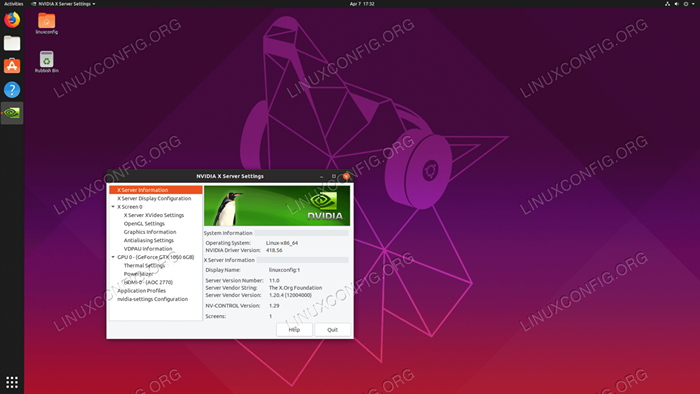 Nvidia officiel.COM CONDITEURS installé sur Ubuntu 19.04
Nvidia officiel.COM CONDITEURS installé sur Ubuntu 19.04
annexe
Message d'erreur:
AVERTISSEMENT: Impossible de trouver une destination appropriée pour installer des bibliothèques de compatibilité 32 bits
Selon vos besoins, cela peut être ignoré en toute sécurité. Cependant, si vous souhaitez installer la plate-forme de jeu Steam, ce problème ne peut pas être ignoré. Pour résoudre l'exécution:
$ sudo dpkg --Add-Architecture i386 $ sudo apt update $ sudo apt install libc6: i386
et ré-cours l'installation du pilote Nvidia.
Tutoriels Linux connexes:
- Choses à installer sur Ubuntu 20.04
- Choses à faire après l'installation d'Ubuntu 20.04 Focal Fossa Linux
- Choses à installer sur Ubuntu 22.04
- Choses à faire après l'installation d'Ubuntu 22.04 Jammy Jellyfish…
- Test de référence USB Drive sur Linux
- Comment énumérer et supprimer le référentiel PPA sur Ubuntu 20.04 Linux
- Comment installer les pilotes Nvidia sur Ubuntu 20.10 groovy…
- Comment installer les pilotes Nvidia sur Ubuntu 21.04
- Ubuntu 20.04 astuces et choses que vous ne savez peut-être pas
- Comment installer les pilotes Nvidia sur Ubuntu 22.04
- « Comment installer les derniers pilotes Nvidia sur Ubuntu 16.04 Xenial Xerus
- Comment installer les pilotes Nvidia sur Centos 7 Linux »

